Typora怎么插入图片
1、双击Typora,或者右键点击打开软件。
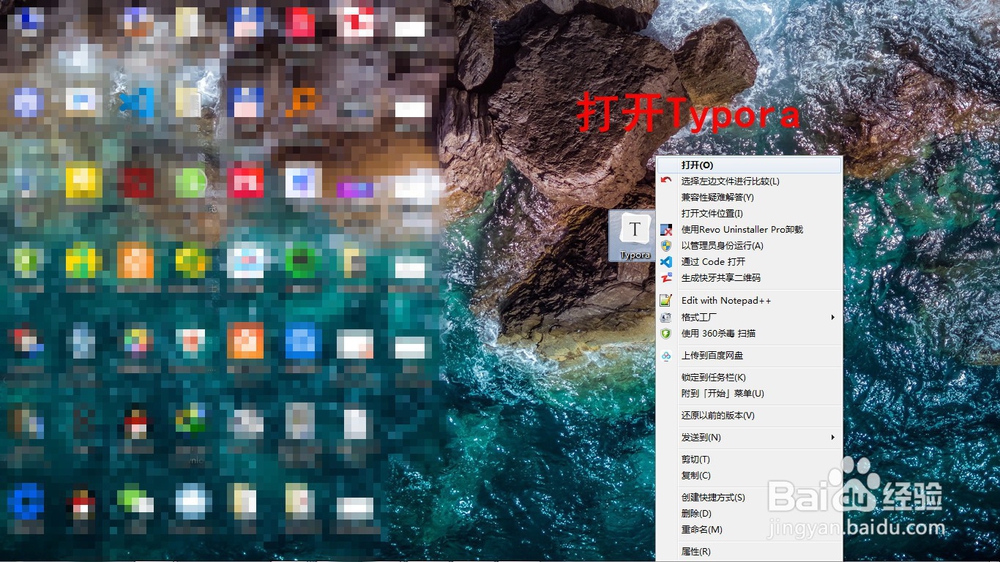
2、点击需要插入图片的位置,若是本地图片,则选择菜单栏上的:格式—>图像—>插入本地图片

3、选择菜单栏上的:格式—>图像—>插入图片,在 () 内输入图片的路径和文件名
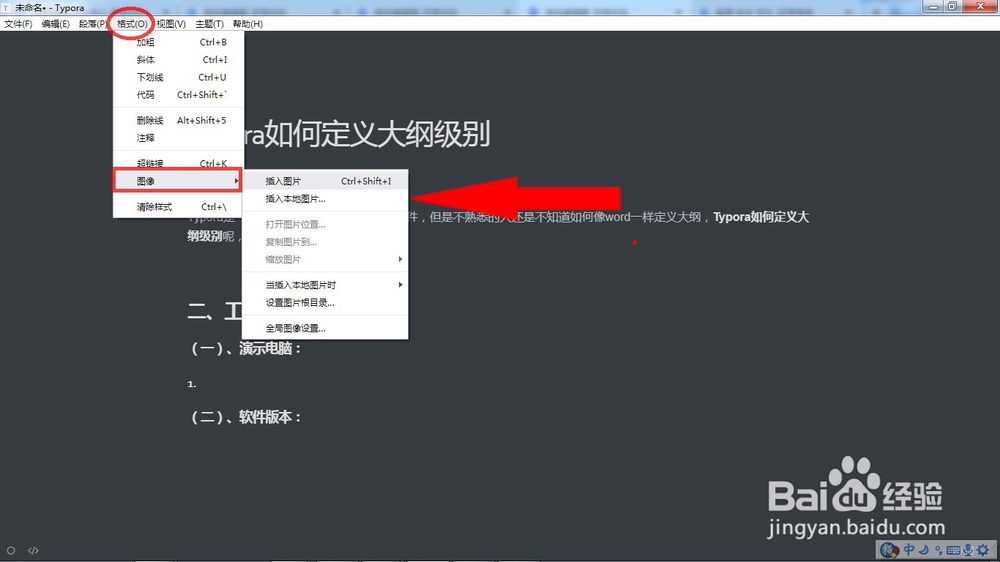
4、PDF截图、截屏等图片内容可以直接粘贴,或直接拖动图片到需要的位置即可。
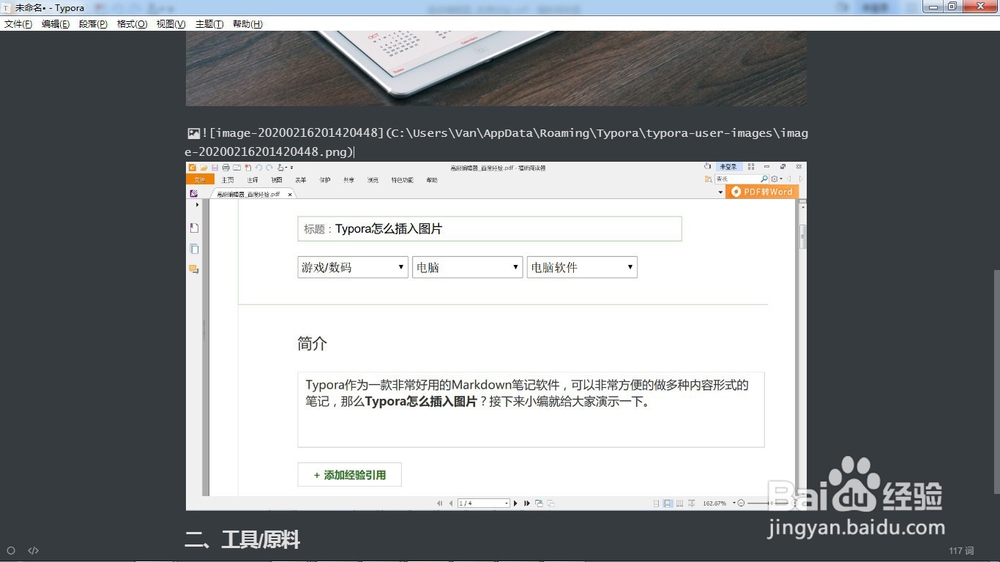
5、图片插入完毕后,点击其他位置,则图片完全展示,编辑信息消失,再次点击图片,则可以重新对图片进行替换等操作。

1、1.打开软件。
2.本地图片,则选择菜单栏上的:格式—>图像—>插入本地图片
3.选择菜单栏上的:格式—>图像—>插入图片,在 () 内输入图片的路径和文件名
4.对于PDF截图、截屏等可以直接粘贴,直接拖动图片到需要的位置即可。
5.图片插入完毕后,点击其他位置,则图片完全展示,编辑信息消失,再次点击图片,则可以重新编辑
声明:本网站引用、摘录或转载内容仅供网站访问者交流或参考,不代表本站立场,如存在版权或非法内容,请联系站长删除,联系邮箱:site.kefu@qq.com。
阅读量:59
阅读量:81
阅读量:23
阅读量:26
阅读量:57